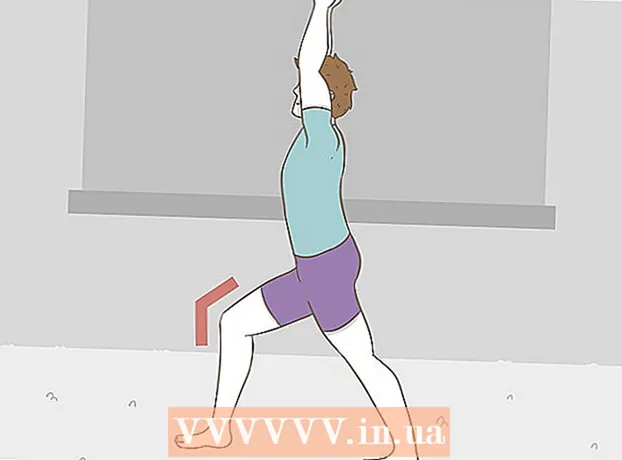Kirjoittaja:
Gregory Harris
Luomispäivä:
12 Huhtikuu 2021
Päivityspäivä:
1 Heinäkuu 2024

Sisältö
- Askeleet
- Tapa 1 /3: Käynnistä tietokoneesta uudelleen
- Tapa 2/3: Modeemin käynnistäminen uudelleen kaukosäätimellä
- Tapa 3/3: Käynnistä modeemi uudelleen Internet -palveluntarjoajan kautta
Jos modeemi kieltäytyy toimimasta, mikä johtaa ajoittaiseen yhteyteen tai sen täydelliseen puuttumiseen, se on ensin käynnistettävä uudelleen. Tätä varten voit irrottaa modeemin verkosta tai painaa nollauspainiketta. Jos modeemi on saavuttamattomassa paikassa, se voidaan käynnistää uudelleen etänä. Jotta sinun ei tarvitsisi kävellä talon läpi, käynnistä modeemi uudelleen tietokoneen kautta, kaukosäätimen avulla tai soittamalla Internet -palveluntarjoajalle.
Askeleet
Tapa 1 /3: Käynnistä tietokoneesta uudelleen
 1 Avaa selaimesi. Avaa selain tietokoneellasi. Se voi olla Internet Explorer, Firefox tai Chrome. Se ei ole niin tärkeää. Tärkeintä on, että sinulla on mahdollisuus kirjoittaa osoite selaimen osoiteriville.
1 Avaa selaimesi. Avaa selain tietokoneellasi. Se voi olla Internet Explorer, Firefox tai Chrome. Se ei ole niin tärkeää. Tärkeintä on, että sinulla on mahdollisuus kirjoittaa osoite selaimen osoiteriville.  2 Anna modeemin IP -osoite. Internet -protokolla tai IP -osoite on tunnus, jota tietokone käyttää datan lähettämiseen verkon kautta. Modeemin IP -osoite on syötettävä selaimen osoiteriville. Tämä on yleensä http://192.168.1.1 tai jotain vastaavaa. Kirjoita se oletus -IP -osoitteeksi.
2 Anna modeemin IP -osoite. Internet -protokolla tai IP -osoite on tunnus, jota tietokone käyttää datan lähettämiseen verkon kautta. Modeemin IP -osoite on syötettävä selaimen osoiteriville. Tämä on yleensä http://192.168.1.1 tai jotain vastaavaa. Kirjoita se oletus -IP -osoitteeksi. - Jos tavallinen IP -osoite ei toimi, käynnistä komentokehote (Windows) ja kirjoita “ipconfig” (ilman lainausmerkkejä) saadaksesi tietää modeemin oikean IP -osoitteen. Voit tehdä tämän napsauttamalla Käynnistä -painiketta, Kaikki ohjelmat, Järjestelmätyökalut ja sitten Komentokehote. Oikea IP -osoite näkyy oletusyhdyskäytävän tekstin vieressä.
- On toinenkin tapa - napsauta "Käynnistä" -painiketta ja sitten "Ohjauspaneeli". Napsauta sen jälkeen "Verkko- ja jakamiskeskus" -vaihtoehtoa. Tässä ikkunassa sinun on löydettävä verkon nimi ja napsautettava "Tila" -vaihtoehtoa. Näytä tietosarja napsauttamalla Tiedot -painiketta. Modeemin IP -osoite näkyy tekstin "IPv4 Default Gateway" vieressä.
 3 Anna järjestelmänvalvojan salasana. Tässä vaiheessa sinun on annettava verkonvalvojan nimi ja salasana. Ilman järjestelmänvalvojan oikeuksia et voi syöttää modeemin asetuksia. Jos käytät kotitietokonettasi, tämän ei pitäisi olla ongelma. On myös mahdollista, että modeemi käyttää oletuskäyttäjänimeään ja -salasanaansa. Ne löytyvät käyttöoppaasta tai modeemin tarrasta.
3 Anna järjestelmänvalvojan salasana. Tässä vaiheessa sinun on annettava verkonvalvojan nimi ja salasana. Ilman järjestelmänvalvojan oikeuksia et voi syöttää modeemin asetuksia. Jos käytät kotitietokonettasi, tämän ei pitäisi olla ongelma. On myös mahdollista, että modeemi käyttää oletuskäyttäjänimeään ja -salasanaansa. Ne löytyvät käyttöoppaasta tai modeemin tarrasta.  4 Siirry modeemin asetussivulle. Vaikka jokainen modeemi on hieman erilainen, niissä kaikissa on Asetukset- tai Hallinta -välilehti, jota voidaan käyttää verkonvalvojan oikeuksilla. Tämän välilehden pitäisi näkyä automaattisesti selaimessa. Pitäisi myös olla mahdollisuus käynnistää modeemi uudelleen "tehdasasetuksilla".
4 Siirry modeemin asetussivulle. Vaikka jokainen modeemi on hieman erilainen, niissä kaikissa on Asetukset- tai Hallinta -välilehti, jota voidaan käyttää verkonvalvojan oikeuksilla. Tämän välilehden pitäisi näkyä automaattisesti selaimessa. Pitäisi myös olla mahdollisuus käynnistää modeemi uudelleen "tehdasasetuksilla".  5 Napsauta Tallenna, käytä tai käynnistä uudelleen. Kun olet valinnut jonkin näistä vaihtoehdoista, modeemin pitäisi käynnistyä automaattisesti uudelleen ja muodostaa yhteys verkkoon. Katso, älä muuta mitään modeemin perus- ja lisäasetuksissa, jotta et pilaisi mitään. Jos näin käy edelleen, palauta modeemi tehdasasetuksiin painamalla nollauspainiketta.
5 Napsauta Tallenna, käytä tai käynnistä uudelleen. Kun olet valinnut jonkin näistä vaihtoehdoista, modeemin pitäisi käynnistyä automaattisesti uudelleen ja muodostaa yhteys verkkoon. Katso, älä muuta mitään modeemin perus- ja lisäasetuksissa, jotta et pilaisi mitään. Jos näin käy edelleen, palauta modeemi tehdasasetuksiin painamalla nollauspainiketta.  6 Odota, että modeemi käynnistyy uudelleen. Reitittimen toiminta voi kestää jonkin aikaa. Kun modeemi on käynnissä, näyttö päivittyy automaattisesti. Uudelleenkäynnistys ei ole valmis, ennen kuin tietokoneeseen tulee Internet -yhteys.
6 Odota, että modeemi käynnistyy uudelleen. Reitittimen toiminta voi kestää jonkin aikaa. Kun modeemi on käynnissä, näyttö päivittyy automaattisesti. Uudelleenkäynnistys ei ole valmis, ennen kuin tietokoneeseen tulee Internet -yhteys.  7Luo kirjanmerkki näitä vaiheita varten. Kirjoita IP -osoite kirjanmerkiksi pikakuvakkeeksi. Tällöin säästät aikaa, kun toistat kaiken uudelleen. Tallenna linkki kirjanmerkiksi heti OK -painikkeen napsauttamisen jälkeen. Linkki näyttää tältä: http://192.168.1.1/htmlV/reset.asp?restart=TRUE
7Luo kirjanmerkki näitä vaiheita varten. Kirjoita IP -osoite kirjanmerkiksi pikakuvakkeeksi. Tällöin säästät aikaa, kun toistat kaiken uudelleen. Tallenna linkki kirjanmerkiksi heti OK -painikkeen napsauttamisen jälkeen. Linkki näyttää tältä: http://192.168.1.1/htmlV/reset.asp?restart=TRUE
Tapa 2/3: Modeemin käynnistäminen uudelleen kaukosäätimellä
 1 Osta kaukosäädin. Voit käynnistää modeemin etäkäynnistyksellä ns. Nämä laitteet liitetään tietokoneeseen ja hallitsevat automaattisesti verkko- ja Internet -yhteyttäsi ja voivat käynnistää kaapeli- ja DSL -modeemit uudelleen. IBootin kaltaisia malleja voi ostaa tietokoneesta tai verkkokaupasta noin 12 tuhatta ruplaa.
1 Osta kaukosäädin. Voit käynnistää modeemin etäkäynnistyksellä ns. Nämä laitteet liitetään tietokoneeseen ja hallitsevat automaattisesti verkko- ja Internet -yhteyttäsi ja voivat käynnistää kaapeli- ja DSL -modeemit uudelleen. IBootin kaltaisia malleja voi ostaa tietokoneesta tai verkkokaupasta noin 12 tuhatta ruplaa.  2 Yhdistä laite. Etäkytkimet kiinnitetään suoraan tietokoneen koteloon.Liitä tietokoneen virtalähde ja verkkokaapeli laitteeseen. Yhdistämällä pääkoneen voit etäohjata joidenkin muiden verkon tietokoneiden toimintoja ja jopa automatisoida niiden työn.
2 Yhdistä laite. Etäkytkimet kiinnitetään suoraan tietokoneen koteloon.Liitä tietokoneen virtalähde ja verkkokaapeli laitteeseen. Yhdistämällä pääkoneen voit etäohjata joidenkin muiden verkon tietokoneiden toimintoja ja jopa automatisoida niiden työn.  3 Ota etäkäynnistystoiminto käyttöön. Kun olet liittänyt laitteen tietokoneeseen, aseta etäkytkin siten, että se valvoo automaattisesti Internet -yhteyttä ja käynnistää modeemin uudelleen ongelman sattuessa. Kytkimen konfiguroimiseksi sinun on siirryttävä sen asetuksiin tietokoneessa. Kytkin voidaan myös konfiguroida siten, että se käynnistää modeemin uudelleen tiettyyn aikaan, esimerkiksi joka aamu tai joka toinen päivä.
3 Ota etäkäynnistystoiminto käyttöön. Kun olet liittänyt laitteen tietokoneeseen, aseta etäkytkin siten, että se valvoo automaattisesti Internet -yhteyttä ja käynnistää modeemin uudelleen ongelman sattuessa. Kytkimen konfiguroimiseksi sinun on siirryttävä sen asetuksiin tietokoneessa. Kytkin voidaan myös konfiguroida siten, että se käynnistää modeemin uudelleen tiettyyn aikaan, esimerkiksi joka aamu tai joka toinen päivä.  4 Käynnistä laite. Kaukosäädin alkaa toimia automaattisesti heti, kun olet asettanut sen. Jos modeemi ei toimi hyvin, laite tunnistaa sen automaattisesti ja käynnistää sen uudelleen, joten sinun ei enää tarvitse huolehtia huonosta yhteydestä.
4 Käynnistä laite. Kaukosäädin alkaa toimia automaattisesti heti, kun olet asettanut sen. Jos modeemi ei toimi hyvin, laite tunnistaa sen automaattisesti ja käynnistää sen uudelleen, joten sinun ei enää tarvitse huolehtia huonosta yhteydestä.  5 Odota uudelleenkäynnistystä. Kuten ennenkin, modeemin uudelleenkäynnistyksen jälkeen kestää jonkin aikaa, ennen kuin se toimii uudelleen. Internet -yhteyden pitäisi näkyä muutaman minuutin kuluttua.
5 Odota uudelleenkäynnistystä. Kuten ennenkin, modeemin uudelleenkäynnistyksen jälkeen kestää jonkin aikaa, ennen kuin se toimii uudelleen. Internet -yhteyden pitäisi näkyä muutaman minuutin kuluttua.
Tapa 3/3: Käynnistä modeemi uudelleen Internet -palveluntarjoajan kautta
 1 Määritä, mikä palveluntarjoaja sinulla on. Tilanteesta riippuen sinun on ensin määritettävä Internet -palveluntarjoajasi. Tämä sisältää julkisen IP -osoitteen löytämisen, josta yhteys tulee. Jotkut sivustot voivat tehdä tämän puolestasi. Tarvittava osoite löytyy myös sivustolta IP -osoitteen määrittämistä varten. IP -osoite on seuraavassa muodossa: xxx.xxx.xxx.xxx. Muut sivustot voivat sitten kertoa, mikä organisaatio käyttää kyseistä julkista IP -osoitetta, ja antaa Internet -palveluntarjoajan nimen, osoitteen ja puhelinnumeron.
1 Määritä, mikä palveluntarjoaja sinulla on. Tilanteesta riippuen sinun on ensin määritettävä Internet -palveluntarjoajasi. Tämä sisältää julkisen IP -osoitteen löytämisen, josta yhteys tulee. Jotkut sivustot voivat tehdä tämän puolestasi. Tarvittava osoite löytyy myös sivustolta IP -osoitteen määrittämistä varten. IP -osoite on seuraavassa muodossa: xxx.xxx.xxx.xxx. Muut sivustot voivat sitten kertoa, mikä organisaatio käyttää kyseistä julkista IP -osoitetta, ja antaa Internet -palveluntarjoajan nimen, osoitteen ja puhelinnumeron.  2 Soita palveluntarjoajalle. Jos et pysty käynnistämään modeemia uudelleen kahdella ensimmäisellä menetelmällä tai jos sinulla on jatkuvia yhteysongelmia, ota yhteyttä palveluntarjoajaasi puhelimitse ja ilmoita ongelmasta. On todennäköistä, että jokin verkko -ongelma on korjattava. Tätä varten sinun on keskusteltava asiakastuen edustajan kanssa, tunnistettava itsesi ja annettava tilitietosi.
2 Soita palveluntarjoajalle. Jos et pysty käynnistämään modeemia uudelleen kahdella ensimmäisellä menetelmällä tai jos sinulla on jatkuvia yhteysongelmia, ota yhteyttä palveluntarjoajaasi puhelimitse ja ilmoita ongelmasta. On todennäköistä, että jokin verkko -ongelma on korjattava. Tätä varten sinun on keskusteltava asiakastuen edustajan kanssa, tunnistettava itsesi ja annettava tilitietosi.  3 Pyydä Internet -palveluntarjoajaasi käynnistämään modeemi uudelleen. Jos käyttämäsi modeemi on Internet-palveluntarjoajasi toimittama, on todennäköistä, että se voi muodostaa yhteyden siihen etäyhteydellä niin kutsutun TR-069- tai CPE WAN MGMT -protokollan kautta. Se on protokolla, jota nopeat Internet-yritykset käyttävät modeemien, reitittimien ja yhdyskäytävien etähallintaan ja vianmääritykseen. On mahdollista, että Internet -palveluntarjoajasi voi käynnistää modeemin uudelleen puolestasi.
3 Pyydä Internet -palveluntarjoajaasi käynnistämään modeemi uudelleen. Jos käyttämäsi modeemi on Internet-palveluntarjoajasi toimittama, on todennäköistä, että se voi muodostaa yhteyden siihen etäyhteydellä niin kutsutun TR-069- tai CPE WAN MGMT -protokollan kautta. Se on protokolla, jota nopeat Internet-yritykset käyttävät modeemien, reitittimien ja yhdyskäytävien etähallintaan ja vianmääritykseen. On mahdollista, että Internet -palveluntarjoajasi voi käynnistää modeemin uudelleen puolestasi.  4 Odota, että modeemi toimii uudelleen. Internet -palveluntarjoaja voi käynnistää modeemin uudelleen jonkin aikaa, joten odota. Kun modeemi käynnistyy uudelleen, se alkaa toimia kunnolla ja antaa vakaan yhteyden.
4 Odota, että modeemi toimii uudelleen. Internet -palveluntarjoaja voi käynnistää modeemin uudelleen jonkin aikaa, joten odota. Kun modeemi käynnistyy uudelleen, se alkaa toimia kunnolla ja antaa vakaan yhteyden.